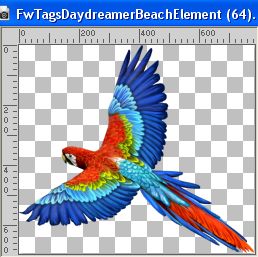|
PIRATES OF THE CARIBBEAN


Merci Inge-Lore pour la permission de traduire tes tutos.

Le tutoriel a été réalisé avec PSP2020 et traduit avec PSPX, PSPX2 et PSPX7, mais il peut également être exécuté avec les autres versions.
Suivant la version utilisée, vous pouvez obtenir des résultats différents.
Depuis la version X4, la fonction Image>Miroir a été remplacée par Image>Renverser horizontalement,
et Image>Renverser avec Image>Renverser verticalement.
Dans les versions X5 et X6, les fonctions ont été améliorées par la mise à disposition du menu Objets.
Dans la nouvelle version X7 nous avons à nouveau Miroir/Renverser, mais avec nouvelles différences.
Voir les détails à ce sujet ici
Certaines dénominations ont changées entre les versions de PSP.
Les plus frequentes dénominations utilisées:

 Traduction italienne ici Traduction italienne ici
 traduzione inglese qui traduzione inglese qui
 Vos versions ici Vos versions ici

Nécessaire pour réaliser ce tutoriel:
Tube à choix (le tube utilisé par l'auteur est sous licence)
Le reste du matériel ici
Pour les masques merci Narah.
Pour le tube de ma version merci Chris Pastel
(ici les liens vers les sites des créateurs de tubes)
Modules Externes
consulter, si nécessaire, ma section de filtre ici
Filters Unlimited 2.0 ici
Birgits Chaos - Circles ici
Mehdi - Sorting Tiles ici
AAA Frames - Foto Frame ici
[AFS IMPORT] - sqborder2 ici
Filtres [AFS IMPORT] peuvent être utilisés seuls ou importés dans Filters Unlimited.
voir comment le faire ici).
Si un filtre est fourni avec cette icône,  on est obligé à l'importer dans Unlimited on est obligé à l'importer dans Unlimited

N'hésitez pas à changer le mode mélange des calques et leur opacité selon les couleurs utilisées.
Dans les plus récentes versions de PSP, vous ne trouvez pas le dégradé d'avant plan/arriére plan ou Corel_06_029.
Vous pouvez utiliser le dégradé des versions antérieures.
Ici le dossier Dégradés de CorelX.

Placer la sélection dans le dossier Sélections
Ouvrir les masque dans PSP et les minimiser avec le reste du matériel.
1. Choisir deux couleurs du tube
placer en avant plan la couleur claire, pour moi #b3e4f2,
et en arrière plan la couleur foncée; pour moi #33607f.
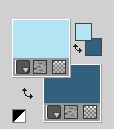
Préparer en avant plan un dégradé de premier plan/arrière plan, style Radial.
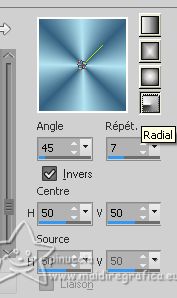
Ouvrir une nouvelle image transparente 1000 x 650 pixels.
Remplir  l'image transparente du dégradé. l'image transparente du dégradé.
Effets>Modules Externes>Mehdi - Sorting Tiles.
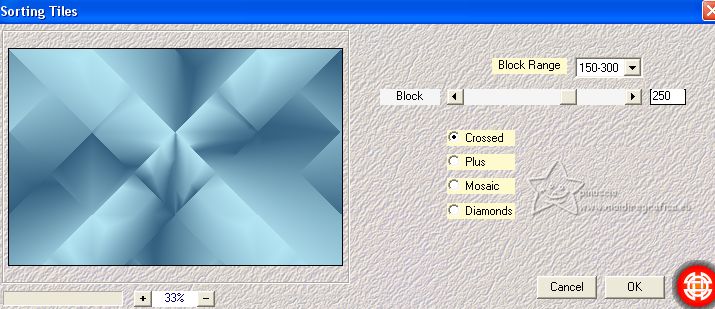
Effets>Effets de réflexion>Miroir rotatif.
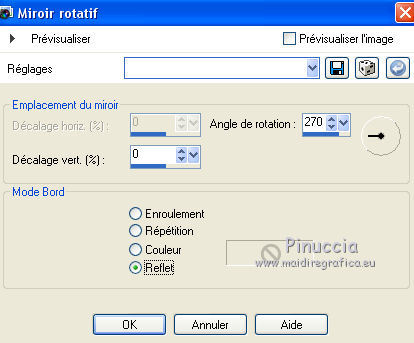
Effets>Effets d'image>Mosaïque sans jointures, côte à côte.

Effets>Effets de réflexion>Miroir rotatif.

2. Sélections>Charger/Enregistrer une sélection>Charger à partir du disque.
Chercher et charger la sélection Pirates-1
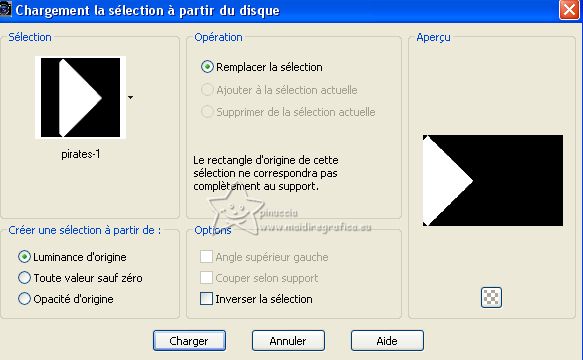
Sélections>Transformer la sélection en calque.
Effets>Modules Externes>Birgits Chaos - Circles, par défaut.
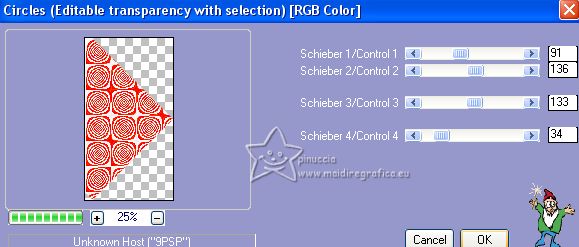
Coloriser selon vos couleur, pour moi
Réglage>Teinte et Saturation>Coloriser
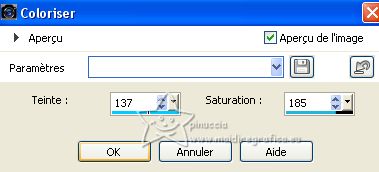
Sélections>Modifier>Sélectionner les bordures de la sélection.
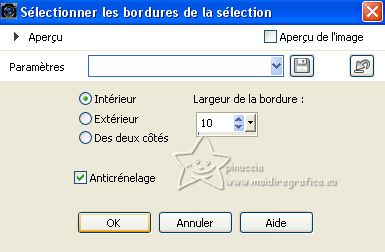
3. Calques>Nouveau calque raster.
Remplir  la sélection avec la couleur foncée d'arrière plan. la sélection avec la couleur foncée d'arrière plan.
Effets>Effets 3D>Biseautage intérieur.
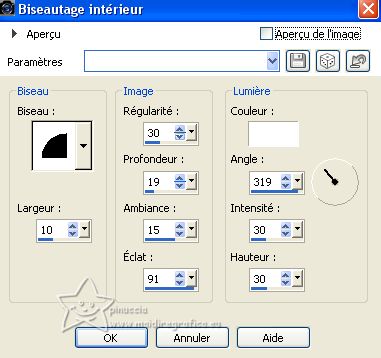
Sélections>Désélectionner tout.
Activer l'outil Baguette magique  , tolérance et progressivité 0, , tolérance et progressivité 0,
et cliquer dans le cadre pour le sélectionner.
Effets>Effets 3D>Découpe.

Sélections>Désélectionner tout.
Calques>Fusionner>Fusionner le calque de dessous.
Effets>Effets 3D>Ombre portée.

4. Calques>Dupliquer.
Image>Miroir.
Calques>Dupliquer.
Image>Redimensionner, à 80%, redimensionner tous les calques décoché.
Touche K pour activer l'outil Sélecteur 
et placer Position horiz.: 692,00 et Position vert.: 62,00.

Calques>Dupliquer.
Image>Miroir.
Calques>Dupliquer.
Image>Redimensionner, à 80%, redimensionner tous les calques décoché.
placer Position horiz.: 0,00 et garder Position vert.: 115,00.
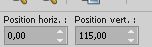
Calques>Dupliquer.
Image>Miroir.
5. Fermer le calque Raster 1.
Calques>Fusionner>Calques visibles.
Placer le calque en mode Luminance (héritée).
Re-ouvrir et vous positionner sur le calque Raster 1.
Calques>Nouveau calque raster.
Remplir  le calques avec la couleur claire. le calques avec la couleur claire.
Calques>Nouveau calque de masque>A partir d'une image.
Ouvrir le menu deroulant sous la fenêtre d'origine et vous verrez la liste des images ouvertes.
Sélectionner le masque Narah_Mask_1099

Effets>Effets de bords>Accentuer.
Calques>Fusionner>Fusionner le groupe.
Calques>Dupliquer.
Image>Miroir.
Calques>Fusionner>Fusionner le calque de dessous.
6. Vous positionner sur le calque du haut de la pile.
Calques>Nouveau calque raster.
Placer en avant plan la Couleur.
Remplir  le calque avec la couleur foncée. le calque avec la couleur foncée.
Calques>Nouveau calque de masque>A partir d'une image.
Ouvrir le menu deroulant sous la fenêtre d'origine
et sélectionner le masque Narah_Mask_1091

Effets>Effets de bords>Accentuer.
Calques>Fusionner>Fusionner le groupe.
Placer Position horiz.: 262,00 et Position vert.: 57,00.
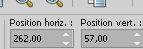
Activer l'outil Gomme 
et effacer le bord fin du masque.
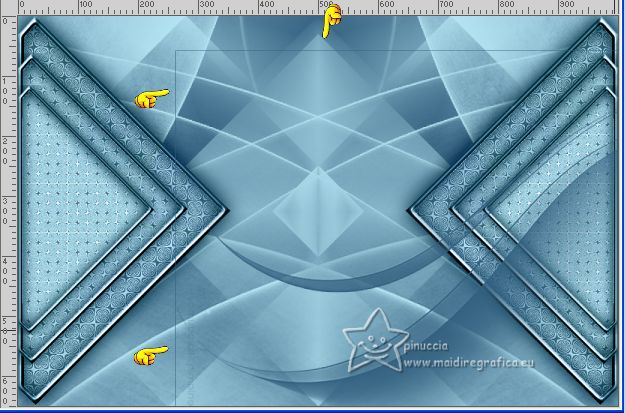
7. Vous positionner sur le deuxième calque du bas.
Calques>Nouveau calque raster.
Sélections>Sélectionner tout.
Ouvrir l'image d'arrière plan background 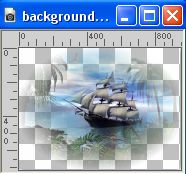
Édition>Copier.
Revenir sur votre travail et Édition>Coller dans la sélection.
Sélections>Désélectionner tout.
Réglage>Netteté>Netteté.
Vous positionner sur le calque du haut de la pile.
Ouvrir deco-2 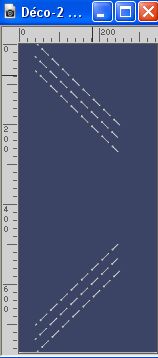
Édition>Copier.
Revenir sur votre travail et Édition>Coller comme nouveau calque.
Placer Position horiz.: 40,00 et Position vert.: -60,00.
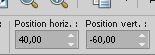
Effets>Effets 3D>Ombre portée.
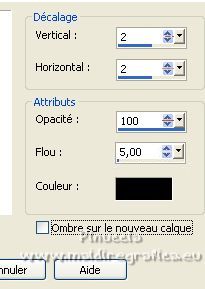
Calques>Dupliquer.
Image>Miroir.
Calques>Fusionner>Fusionner le calque de dessous.
Ouvrir deco-1 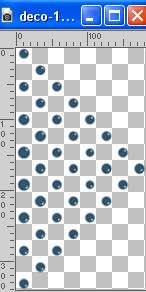
Édition>Copier.
Revenir sur votre travail et Édition>Coller comme nouveau calque.
Placer Position horiz.: 14,00 et garder Position vert.: 155,00.
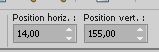
Calques>Dupliquer.
Image>Miroir.
Calques>Fusionner>Fusionner le calque de dessous.
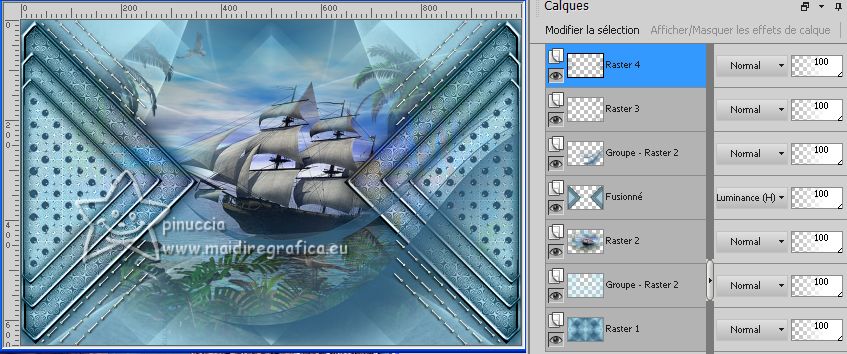
9. Vous positionner sur le calque Raster 1.
Édition>Copier
Image>Ajouter des bordures, 3 pixels, symétrique, couleur foncée.
Sélections>Sélectionner tout.
Image>Ajouter des bordures, 50 pixels, symétrique, couleur claire.
Sélections>Inverser.
Édition>Coller dans la sélection.
Effets>Effets de bords>Accentuer.
10. Effets>Modules Externes>[AFS IMPORT] - sqborder2.
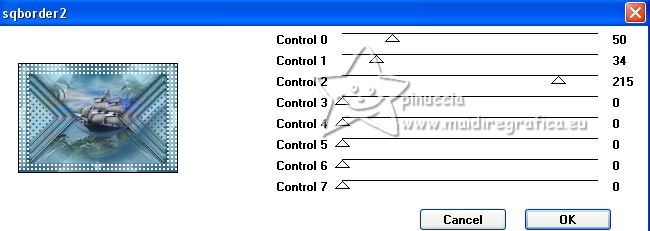
Effets>Modules Externes>AAA Frames - Foto Frame.
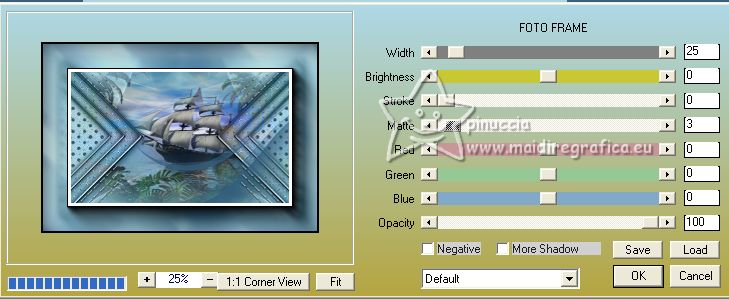
Sélections>Inverser.
Sélections>Modifier>Contracter - 3 pixels.
Effets>Effets 3D>Découpe, comme précédemment.
Sélections>Désélectionner tout.
11. Ouvrir le tube du personnage,
pour mon exemple chris-johnnydepp 
Édition>Copier.
Revenir sur votre travail et Édition>Coller comme nouveau calque.
Image>Redimensionner, si nécessaire.
Réglage>Netteté>Netteté.
Positionner  le tube à votre goût. le tube à votre goût.
Effets>Effets 3D>Ombre portée.

Ouvrir le tube Captain's Beauty (80) 
Édition>Copier.
Revenir sur votre travail et Édition>Coller comme nouveau calque.
Image>Redimensionner, à 50%, redimensionner tous les calques décoché.
Réglage>Netteté>Netteté.
Déplacer  le tube en bas à droite. le tube en bas à droite.
Effets>Effets 3D>Ombre portée.

Ouvrir le tube FwTagsDaydreamerBeachElement(64) 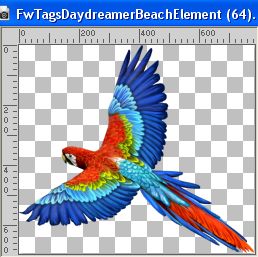
Édition>Copier.
Revenir sur votre travail et Édition>Coller comme nouveau calque.
Image>Redimensionner, à 40%, redimensionner tous les calques décoché.
Réglage>Netteté>Netteté.
Déplacer  le tube en haut à droite. le tube en haut à droite.
Effets>Effets 3D>Ombre portée, comme précédemment.

12. Ouvrir le tube skull
Édition>Copier.
Revenir sur votre travail et Édition>Coller comme nouveau calque.
Déplacer  le tube dans le coin en haut à gauche. le tube dans le coin en haut à gauche.
Calques>Dupliquer.
Image>Miroir.
Calques>Fusionner>Fusionner le calque de dessous.
Image>Ajouter des bordures, 3 pixels, symétrique, couleur foncée.
Image>Redimensionner, 1030 pixels de largeur, redimensionner tous les calques coché.
Si nécessaire, Réglage>Netteté>Netteté.
Signer votre travail et enregistrer en jpg.
Pour le tube de cette version merci Silke.


Si vous avez des problèmes, ou des doutes, ou vous trouvez un lien modifié, ou seulement pour me dire que ce tutoriel vous a plu, vous pouvez m'écrire.
16 Giugno 2023

|





 Traduction italienne
Traduction italienne  traduzione inglese
traduzione inglese  Vos versions
Vos versions 


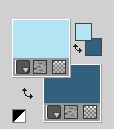
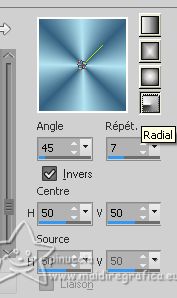
 l'image transparente du dégradé.
l'image transparente du dégradé.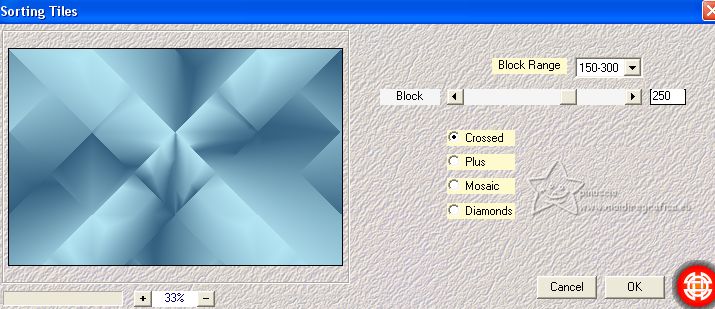
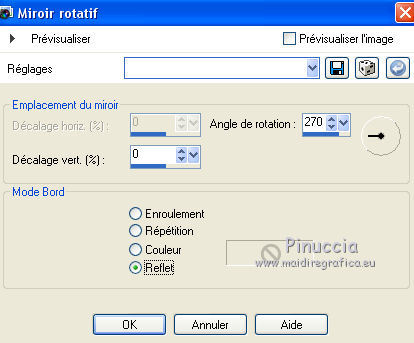


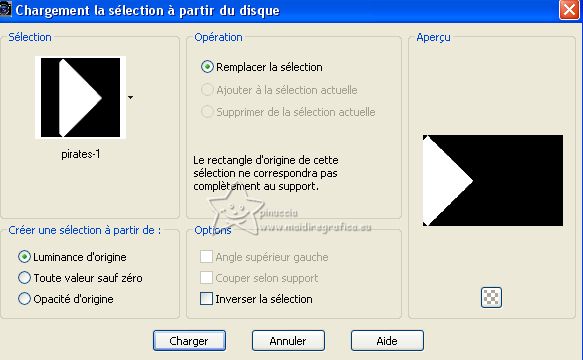
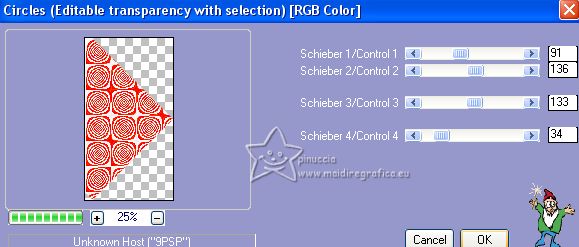
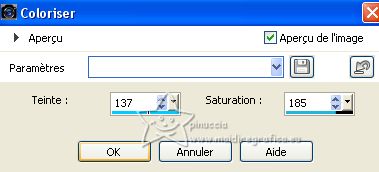
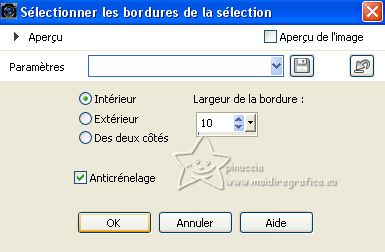
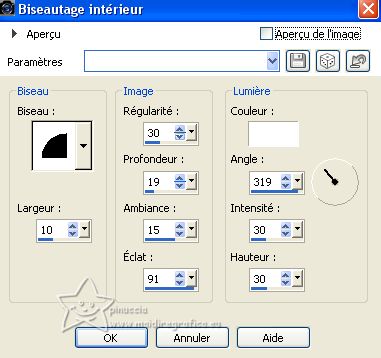
 , tolérance et progressivité 0,
, tolérance et progressivité 0,



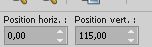


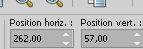

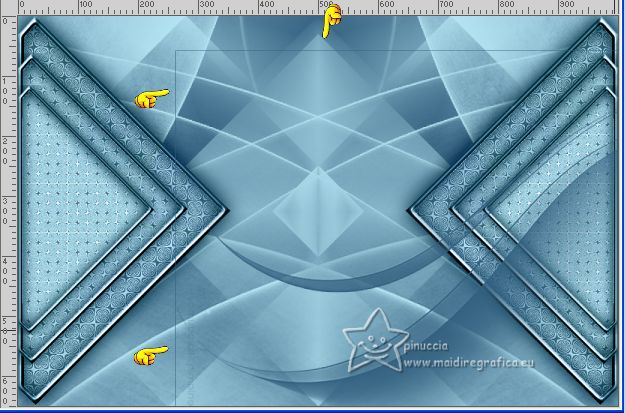
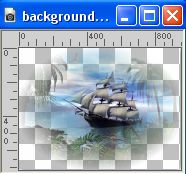
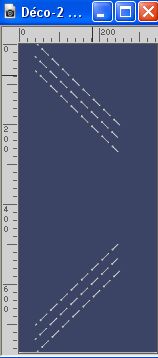
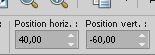
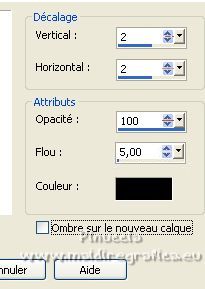
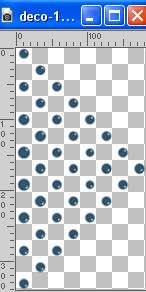
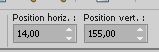
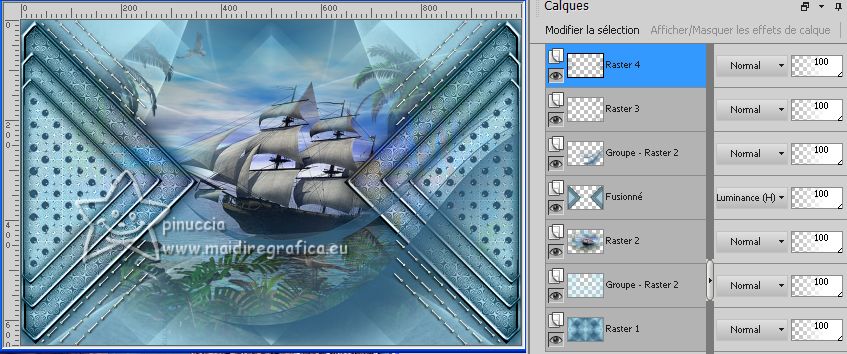
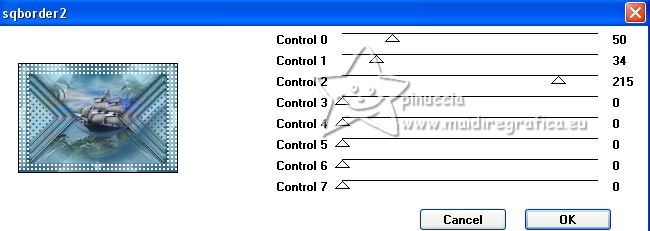
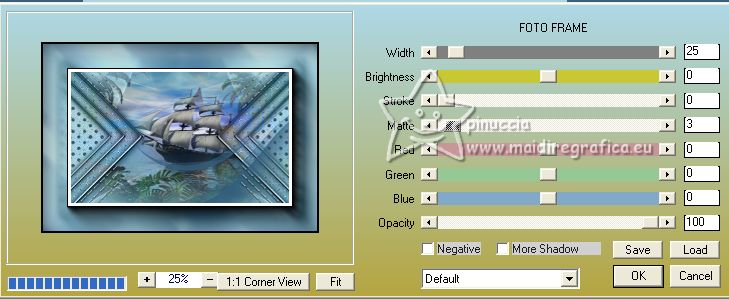

 le tube à votre goût.
le tube à votre goût.